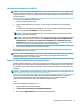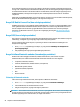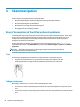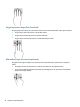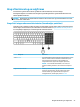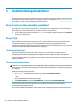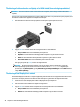User Guide - Windows 10
Tilslutning af videoenheder ved hjælp af et VGA-kabel (kun udvalgte produkter)
BEMÆRK: Hvis du vil tilslutte en VGA-videoenhed til din computer, skal du bruge et VGA-kabel (købes
separat).
Hvis du vil se computerskærmbilledet på en ekstern VGA-skærm eller se en præsentation på en projektor, skal
du tilslutte en skærm eller projektor til computerens VGA-port.
1. Slut VGA-kablet fra skærmen eller projektoren til VGA-porten på computeren som vist.
2. Tryk på fn+f4 for at skifte mellem re visningstilstande for skærmbilledet:
●
Kun pc-skærm: Vis kun skærmbilledet på computeren.
●
Dupliker: Vis skærmbilledet samtidigt på både computeren og den eksterne enhed.
●
Udvid: Vis skærmbilledet udvidet på både computeren og den eksterne enhed.
●
Kun anden skærm: Vis kun skærmbilledet på den eksterne enhed.
Hver gang du trykker på fn+f4, ændres visningstilstanden.
BEMÆRK: Du opnår de bedste resultater, især hvis du vælger "Udvid"-indstillingen, ved at øge
skærmopløsningen på den eksterne enhed som nedenfor. Skriv kontrolpanel i søgefeltet på
proceslinjen, vælg Kontrolpanel, og vælg Udseende og personlige indstillinger. Under Skærm skal du
vælge Juster opløsning.
Tilslutning af en DisplayPort-enhed
Dual-Mode DisplayPort tilslutter en valgfri højopløselig skærmenhed eller en højtydende dataenhed. Denne
port leverer en højere ydelse end den eksterne VGA-skærmport og forbedrer den digitale forbindelse.
1. Tilslut den ene ende af DisplayPort-kablet til DisplayPorten på computeren.
2. Sæt den anden ende af kablet i den digitale visningsenhed.
3. Tryk på fn+f4 for at skifte mellem computerens re visningstilstande for skærmbilledet.
●
Kun pc-skærm: Vis kun skærmbilledet på computeren.
●
Dublet: Vis skærmbilledet samtidigt på både computeren og den eksterne enhed.
30 Kapitel 5 Underholdningsfunktioner